1、打印窗体界面介绍:(下面以销售单打印设计界面为例)点开销售单——点击左上角的“打印”旁边的下拉三角形里面的“打印设计”进入样式设置界面
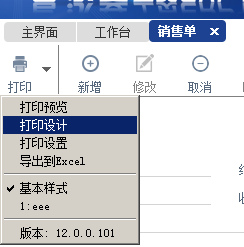
打印设计界面:
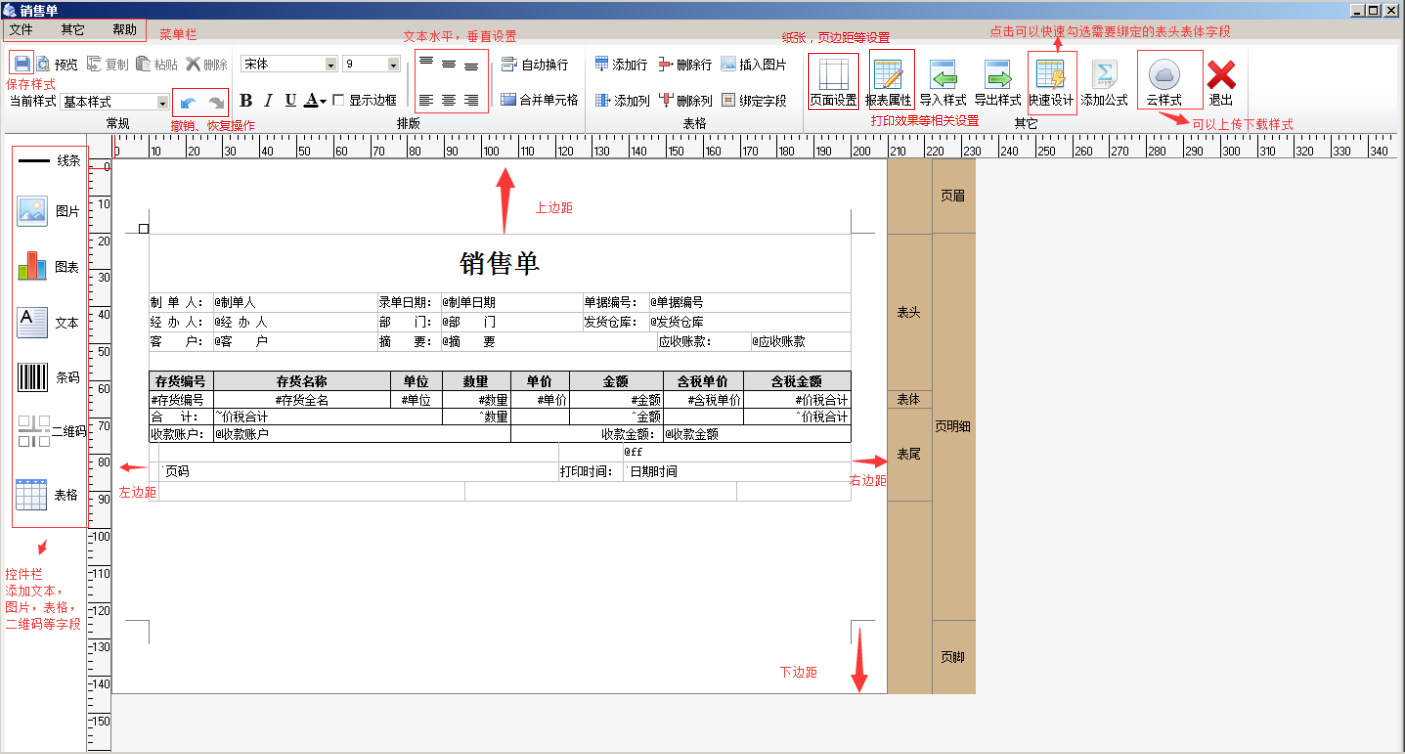
预览界面:
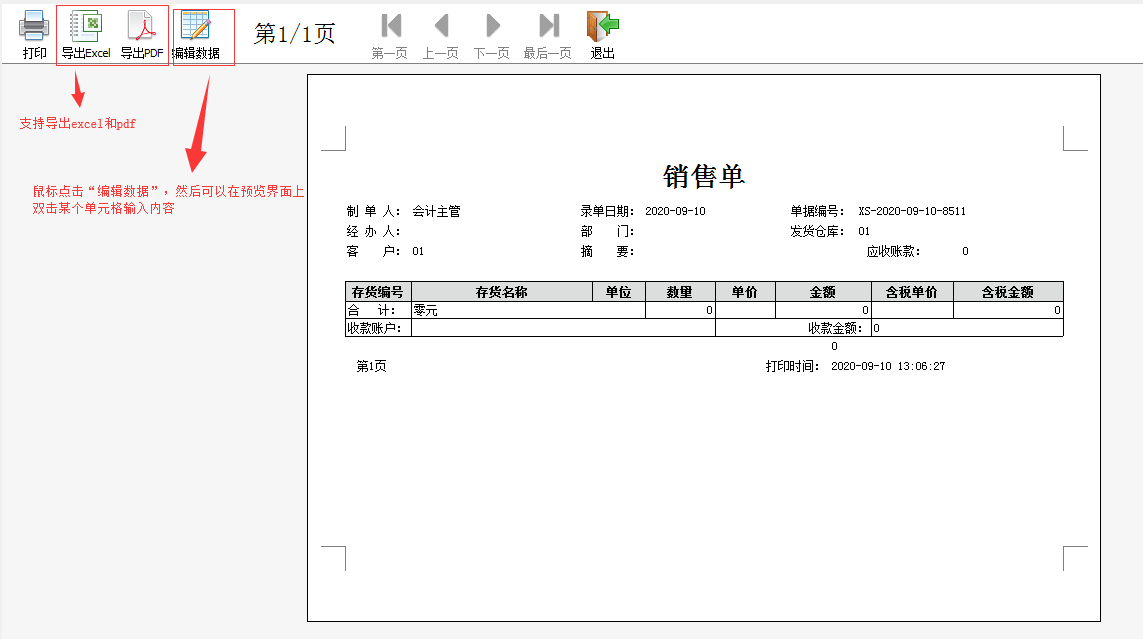
打印设计界面上菜单栏说明:


(1)保存:保存当前设置的打印样式。
(2)另存为样式:把当前样式保存为另一个样式,保存后,设计区的样式会加载当前另存为的样式。另存为样式名不可和已有样式名相同。
(3)新建样式:新增样式编辑;新建分为:标准报表样式和分栏报表样式。
标准报表:如图样式名称自定义,默认有表格行数和列数,也可以自己修改,新增后就是一个普通的表格界面,然后绑定相应的界面。

分栏报表:如图样式名称自定义,分栏行数和列数自定义,间距自己设置。例如新增1行2列的分栏报表样式,如下图:设计区可以添加表格绑定字段(注:当样式中存在多栏时,灰色区域和左右页边距不能编辑,不能放置任何控件。上下边距和分栏的白色区域可以编辑,但上下边距不能放置表格。)



(4)导出、导入样式:可以导入其他客户端设置好的样式,也可以导出样式导入到其他客户端使用,样式后格式名为:xxx.rwx。
(5)样式管理:

如图,可以修改样式名称,删除样式,批量加载v11样式。
批量加载v11样式:就是加载之前v11打印管理器的样式,但是前提是打印样式文件名必须相同,如果不相同就不支持批量加载。
(注意:打印样式文件名是指V11打印管理器安装目录下的rwx文件夹里面的样式名称以及引入文件(styles.idx)里面的样式文件名,必须跟V12里面一样,由于V11里面的样式全部区分了财贸和工贸,即里面的样式名称是“财贸双全-销售单、工贸-销售单”,而V12里面不区分,直接以“销售单”这样的格式命名,所以如果要通过批量加载的话,全部要修改一遍名称,非常不方便,不建议通过这个地方批量导入,建议单独将V11的样式文件在打印设计页面导入,再在V12里面单个导入使用。)

固定明细数据行数:在“最大明细数据行数”这里设置行数,比如填写5,则每页预览5行,超过在下页显示。如果达不到最大数据行数,则不足的行用空的表格线填充。
自动计算明细数据行数:根据纸张的高度决定明细行数,如果打满该页,剩下明细数据则在下一页继续打印。
换页加表头、表尾:如果勾选,则没有都有表头表尾;如果都不勾选,则在第一页显示表头,最后一页显示表尾;如果勾选其中一个,那么没有预览都会有表头或者表尾。
使用pos打印:如果勾选,保存后,关闭打印设计界面重新进入,文件——pos打印设置,则可以进入样式设置界面。类似超市结账时打印的这种小票流水。
每页都显示总计:如果在设计界面上存在总计字段,默认情况是最后一页显示总计,勾上次选项后,会在每页都显示总计行。
消除空行明细:可以把当前空白的数据行去掉,从而达到节约纸张的目的。
立即打印:报表属性中设置“立即打印”则当前报表在弹出打印管理器主界面后按打印按钮后不弹出打印对话框,立即打印。
行号重排:在明细排序或分单打印时,根据选择的字段重新排列数据行号。
多页连续打印:比如打印收款单(这种单据分上下两个表格),打印设计会分第一页,第二页,此配置勾选上,预览第二页的内容就可以接着预览第一页界面上的空白地方显示。
连续打印(此设置勾选上,后面两个就可以根据需求勾选):即打即停,内容打完就停。
连续打印两个常见问题:
参考方法:
(1)打印机硬件设置 具体操作可咨询打印机客服
(2)V12打印管理器设置:
1)纸张高度必须是实际纸张的高度;
2) 文件-报表属性-勾选连续打印时,走纸为纸张高度倍数
原因:打印内容长度超过打印机驱动支持的最大长度
参考方法:
(1)使用V12版本打印管理器 文件-报表属性-勾选连续打印时,按驱动支持最大高度拆分打印。
(2)用EPSON通用驱动 LQ-1600K。
(1)纸张类型

页面方向:可以将纸张设置成横向或纵向打印。相应的纸张宽度和高度值都将互换。
注意:不是所有的打印机驱动或打印机都支持自定义纸张格式,(例如,打印机驱动“HP LaserJet 6L”就不支持定义为76*127mm的尺寸;打印机驱动“HP LaserJet 4L”不支持所有的自定义尺寸)。
(2)纸张来源:打印机可能有多个纸盒,分别放置不同尺寸的纸张。这里可以对进纸的纸盒进行选择。一般默认“缺省”。

(3)页边距:分别设置上下左右的边距,在打印设计窗体界面有标注边距地方。

(4)其他:对报表页面直接设置背景,通过背景图片确定添加文字的位置。比如:使用带表格线的凭证纸进行套打,就可以将纸张扫描为1:1的图片,然后添加为背景,设置样式;应用场景:快递单、信封、明信片,或用于针式打印机。
注: 背景图只用做确定添加文字位置使用,不打印,可以预览。

添加添加打印机组,打印的时候,可以选择对应打印机组进行打印。



1、添加公式:添加公式相当于用已经存在的一些字段、数字和字符串进行运算而得到新的字段,添加字段后,回到打印设计界面,选择单元格右键->选择字段->表头表尾字段或者表体字段中找到自定义的公式字段。
正常情况下添加一个自定义字段的顺序是:1->2->3->4->5->6

2、显示报表头,报表尾:控制设计区域是否显示报表头和报表尾。
3、移到最底层:将当前选择的控件移动到最后。
如图添加图片控件,移到最底层的效果:(一般可以用于类似印章的打印)


1、帮助:点击查看详细的帮助文档
2、关于:查看打印管理器版本,样式及文件路径;

单据报表等打印样式:
财贸双全工贸系列(即cs系列)默认路径为:软件安装路径下data文件夹下面的rpdb.db
C系列 默认样式打印路径:C\wewaysoft\graspprint\cmsq\rpdb.db
条码打印样式:
财贸双全工贸系列(即cs系列)默认路径为:软件安装路径下data文件夹下面的rpdb.db
C系列 条码样式默认路径为:C:\WeWaySoft\GraspPrint\data\RPDB.db、table_m.cds、carpa.elf
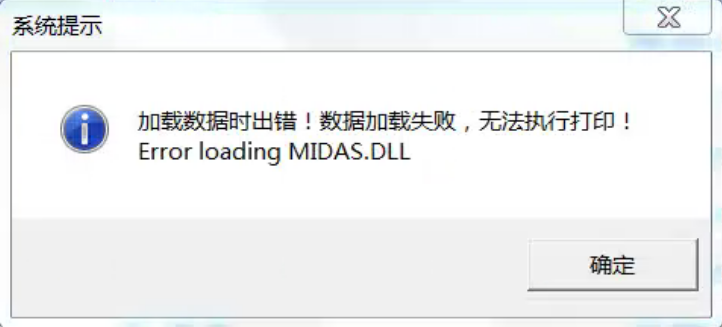
参考方法:打印管理器的安装路径下C:\WeWaySoft\GraspPrint 双击运行TestPrint.exe ,点击“注册midas.dll
”
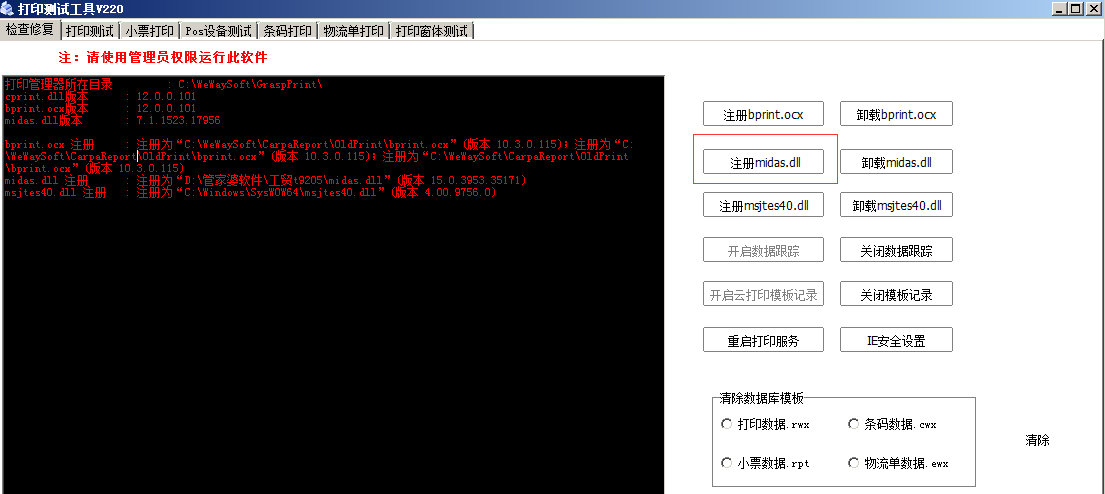
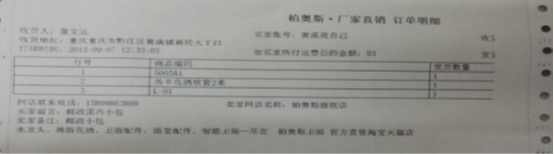
原因:(1)打印管理器中的纸张宽度和实际的纸张宽度不一致
(2)软件中宽度超出了打印机的可打印范围(如:LQ-630K 支持的纸张宽度为20.3cm)
参考方法:修改纸张宽度
参考方法:
先尝试:管理工具—服务—print spooler重新启动
(1)先删除原来的驱动
在“打印机和传真”窗口中,依次点击“文件”→“服务器属性”。在“打印服务器属性”窗口中,点击“驱动程序”选项卡,选择对应驱 动打印机型号,然后点击“删除”按钮
(2)重新安装。
如果还不行,如下操作:
(1)在“我的电脑”右键管理->服务->Print Spooler服务停止,
(2)打开C:\WINDOWS\system32\spool\drivers把这里面的文件全删了,一个不留!(注意保存好原文件操作)
(3)在我的电脑右键管理->服务->Print Spooler服务启动
(4)安装印机驱动程序就OK了!
注:如果每个打印机驱动都报这个错,则很有可能是系统原因(DocumentProperties 返回错误ERROR_FILE_NOT_FOUND)
解决办法:
(1)打印机硬件设置 具体操作可咨询打印机客服
(2)V12打印管理器设置:1)纸张高度必须是实际纸张的高度 ;2) 文件-报表属性-勾选连续打印时,走纸为纸张高度倍数
原因:打印内容长度超过打印机驱动支持的最大长度。
解决办法:
(1)使用V12版本打印管理器 文件-报表属性-勾选连续打印时,按驱动支持最大高度拆分打印
(2)用EPSON通用驱动 LQ-1600K
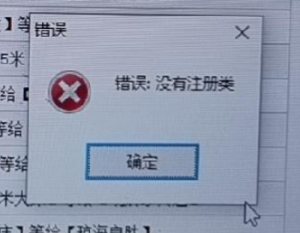
解决方法:
安装打印管理器以及下载Microsoft Silverlight安装 。
silverlight: https://www.microsoft.com/silverlight/
软件安装路径下printsetup文件夹下面有打印管理器安装包,www.cmgrasp.com财贸官网——下载中心也可以下载。
如果是比较老的11.1,12.0的这种版本,打印管理器可以装比较高点版本,比如16.0,14.5等版本打印管理器。
(如果有设置过打印样式,先将样式文件拷贝出来再安装,新打印管理器样式路径默认是在C:\WeWaySoft\CarpaReport\data\rwx文件夹,老打印管理器路径在软件安装目录下的data文件夹中的rpdb文件)
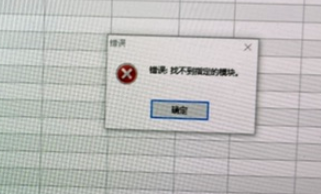
参考解决方法:
注册midas文件
1.安装目录下tprint.exe双击点注册midas;
2.如果是32位系统,开始--运行 输入"regsvr32 midas.dll"命令后回车,提示成功即可;如果提示找不到指定模块或注册不成功,从其他同系统电脑上拷贝midas.dll到c盘c:\windows\system32中,再开始-运行中输入:regsvr32 midas.dll
3.如果是64位系统,从其他同系统电脑上拷贝midas.dll,然后在C:\Windows\SysWOW64这个路径下替换,替换后右键点击此文件-打开方式-从列表中选择程序-确定-浏览,按照C:\WINDOWS\system32这个路径打开,在里面找到regsvr32这个文件,选中后点击确定,注册成功即可
4.如果以上方法注册成功后还是提示,重装新打印管理器和silverlight程序再使用。
9、v10老打印管理样式怎么替换到v12打印管理器;
参考解决方法:
1、在新版本软件安装目录下data文件夹中找到rpdb.db文件将其删除;
2、在低版本程序对应目录下data文件夹中找到rpdb.mdb文件,拷贝到新版本安装目录下data文件夹中即可更新样式;
注意:低版本可能安装路径较多,有时候找的rpdb.mdb文件不是真正使用的样式文件,不确定路径的话,可以在低版本登录账套,随便打开一张保存的单据,点击自定义编辑进入,在自定义编辑页面点击左上角的帮助-关于,可以查看到正确的路径。
10、连续打印生产任务单和委外加工单,可以打印下表体吗?
参考说明:
连续打印是打印单表格,只打印一个表格,所以不支持同时打印上下表格,建议单张打印
11、打印设计——报表页面设置 调整纸张大小的时候 宽和高固定到3cm 不能修改到更大。
提示:输入值21.00超出范围(3.00,0.00)已修正为3.00
解决方法:更新打印管理器;
V12打印管理器
http://printhelp.grasp.com.cn/web/#/7?page_id=58
(点右上角云朵图标下载,下载【财贸工贸及BS产品.zip】下载文件账号:GraspPrint 密码:GraspPrint)
下载v12打印管理器放在软件安装目录下替换(替换的时候退出软件)
12、凭证界面右上角的单据编号在打印设计的时候需要绑定什么字段?
参考解决方法:
在打印设计里面绑定字段的时候,选择“备注”字段,如图:
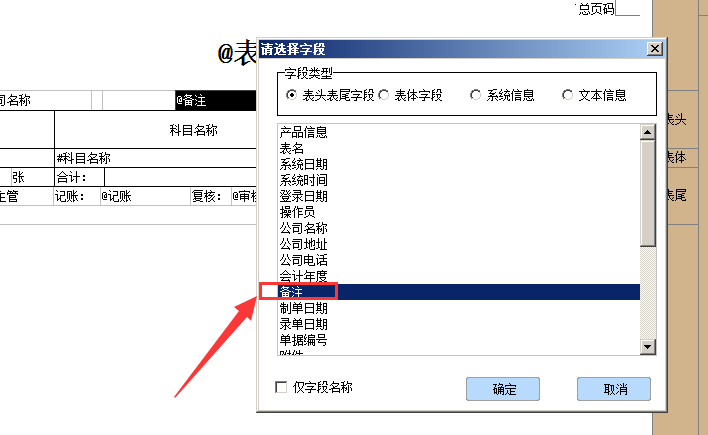
13、v12打印管理器里面如何设置一张A4纸打印两个凭证?
解决方法:
(1)、总账——凭证查找,界面上点击“连续打印”旁边的倒三角形——点击“打印设计”;
(2)、在打印设计界面上点击左上角文件——新建样式——选择“分栏报表”,样式名称根据自己需求录入,分栏行数:2,分栏列数:1——确定;
(3)、在确定后的界面右上角点击“快速设计”,绑定需要的字段即可;
(4)、文件——报表属性设置,多页连续打印打勾。
14、v12打印管理器,收款单,付款单等这种单据分上下表格,打印的时候,如何只打印上表格内容?
解决方法:
(1)在对应单据界面上点击打印旁边的倒三角——点击打印设计,在打印设计界面上有分:第一页,第二页,如下图:
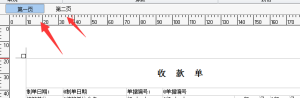
鼠标点击“第二页”,删除页面上的样式内容;
(2)然后点击界面左上角文件——报表属性设置——多页连续打印打勾。
15、v12打印管理器,连续打印凭证,无法带出辅助核算信息;
解决方法:
打印设计页面右键--绑定字段--表体字段--科目全名 选择科目全名这个字段即可。
16、v12,收款单,付款单,完工验收单等类似这种有上下表格的单据,打印设计里面分第一页和第二页设置样式,如果设置打印在一页,且调整表格的间距?
解决方法:
进入打印设计界面——左上角文件——报表属性设置——勾选多页接续打印,后面有个接续偏移,可以设置表格间距(如果没有该设置,可以更新打印管理器版本到最新版本)
17、v10打印的时候,没有弹出打印预览,自定义编辑的这个界面;
解决方法:
将软件安装路径下的config.cfg打开,删掉里面group下面的部分即可。然后重新进入软件
18、v10打印提示:xxxx……在此集合中找不到此项目:
解决方法:
用记事本打开安装目录下的config.cfg
查找是否有DEFAULTUSENEWDESIGNFORM= 这一行,如果有,改成DEFAULTUSENEWDESIGNFORM=NO
如果没有,加上这一行。